Publicitate
 Dacă ați încercat vreodată, veți ști că nu este prea ușor să vizionați un film subtitrat pe PlayStation 3. Pentru început, PlayStation nu recunoaște majoritatea fișierelor video cu fluxuri de subtitrare încorporate.
Dacă ați încercat vreodată, veți ști că nu este prea ușor să vizionați un film subtitrat pe PlayStation 3. Pentru început, PlayStation nu recunoaște majoritatea fișierelor video cu fluxuri de subtitrare încorporate.
Instalarea unui „interpret” de subtitrare, așa cum am putea face pe un computer obișnuit, nu are niciun folos. Aruncați împreună un fișier de subtitrare AVI și SRT pe consola dvs. și îl veți ignora pe acesta din urmă.
Oamenii au reușit să transmită filme cu subtitrare la PlayStation 3 folosind „DLNA”, dar chiar și acest lucru nu este nepriceput și recunosc, necesită prea multă muncă și pregătire. Pentru o lungă perioadă de timp, codarea hardcardă a părut singura opțiune viabilă, deși incredibil de mult consumatoare de timp. Puțini știu că există o soluție mult mai ușoară pentru a reda fișiere AVI pe Playstation 3.
De la câteva actualizări anterioare, PlayStation 3 acceptă fișiere * .DivX, care sunt de fapt AVI-uri cu mai multe fluxuri de subtitrare. Cu un fișier AVI și subtitrare obișnuit, iată cum puteți face un fișier DivX într-un bliț. Acest tutorial va funcționa pe Windows, Mac OS X (Intel) și Linux.
Pasul întâi:: Găsiți subtitrări SRT
Există o serie de formate de subtitrare diferite, majoritatea documente text simple cu coduri de timp încorporate. Cel mai popular dintre ei este SRT. Înainte de a putea pregăti un fișier DivX subtitrat, vom avea nevoie de subtitrări.
Deși acest tutorial funcționează, de asemenea, cu o pereche idx / SUB, nu vom simplifica lucrurile și nu vă sfătuim să utilizați un fișier SRT atunci când este disponibil.

Din fericire, nu este prea greu să găsești subtitrări pentru un videoclip popular - chiar și în limbi străine. Uitați-vă la unul dintre articolele noastre anterioare pentru mai multe informații, Cele mai bune 3 surse de subtitrare pentru filme și seriale TV Descărcați subtitrări pentru filme gratuit: Cele mai bune 3 site-uriSubtitrările cresc experiența de vizionare, dar de unde puteți obține subtitrări de calitate gratuit? Vă recomandăm aceste site-uri de subtitrare. Citeste mai mult .
Pasul doi:: Instalați Wine (Linux și Mac OS X)
(Dacă utilizați un computer Windows, săriți acest pas)
La începutul acestui articol am asigurat asistența Linux și Mac OS X. Deși aplicația de bază, AVIAddXSubs, este în esență o aplicație Windows, funcționează foarte bine cu „Wine”.
Wine este un program de calculator gratuit pentru Linux și Intel Mac, care emulează un mediu local Windows și poate rula un număr mare de aplicații Windows - toate fără a fi necesară instalarea unei alte operații sistem. Citiți mai multe despre aplicație în articolul lui Varun Kashyap, Rulați aplicații Windows pe Linux (sau Mac) cu WINE Rulați aplicații Windows pe Linux (sau Mac) cu WINE Citeste mai mult .
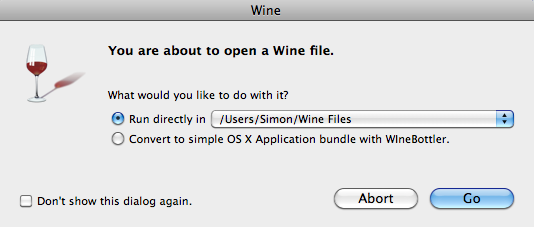
Linux utilizatorii pot utiliza mediul de vin „oficial”, Mac OS X Utilizatorii (Intel) sunt sfătuiți să descărcați și instalați pachetul WineBottler. Odată instalat, îl puteți utiliza pentru a deschide EXE și alte fișiere native Windows. Dacă aveți probleme cu subtitrările „corupte”, mai târziu în tutorial, poate doriți să reinstalați aplicația și, de asemenea, să instalați pachetele de fonturi care vin cu ea.
Cu doar 856KB, AVIAddXSubs este cu greu o aplicație mare Descarca, dar este o componentă cheie a acestui tutorial. Instalați-l acum. Aplicația este nativă pentru Windows, dar ar trebui să fie la fel de bine cu Wine dacă utilizați Linux sau Mac OS X (a se vedea pasul 2).
Pasul patru:: Amestecați videoclipuri și subtitrări în Divx
Deoarece fișierele DivX folosesc aceleași tehnici de compresie video ca și fișierele AVI, amestecarea în subtitrări se întâmplă într-un bliț. Majoritatea lucrărilor, cum ar fi instalarea acelor aplicații, trebuie efectuate o singură dată. De acum înainte, procesul va dura cu greu un minut din timp.

Deschide AVIAddXSubs și selectează atât videoclipuri cât și subtitrări. Selectați sau tastați calea către fișierele dvs. AVI și SRT. Căile video și subtitrare trebuie să fie separate de o linie dreaptă (|) - este posibil să fie nevoie să faceți acest lucru manual. De exemplu, consultați imaginea de mai sus. Dacă doriți, puteți selecta în acest fel până la opt fluxuri de subtitrare diferite.
lovirea start va începe procesarea fișierelor, care nu ar trebui să dureze mult. Fișierul DivX rezultat are fluxuri de subtitrare încorporate și poate fi redat pe PlayStation 3. Pentru a activa subtitrarea, apăsați pur și simplu triunghiul  în timpul redării și comutarea opțiunilor de subtitrare, cum ar fi dacă ați viziona un DVD obișnuit.
în timpul redării și comutarea opțiunilor de subtitrare, cum ar fi dacă ați viziona un DVD obișnuit.
Aveți vreun alt sfat legat de subtitrare sau PlayStation în mânecă? Spuneți-ne ce vă este în minte în secțiunea de comentarii de mai jos!
Sunt scriitor și student în științe informatice din Belgia. Îmi poți face întotdeauna o favoare cu o idee bună de articol, recomandare de carte sau idee de rețetă.
